طراحی پارچه با ایلوستریتور – آموزش به زبان ساده
ایلوستریتور یکی از نرمافزارهای قدرتمند و حرفهای در دنیای طراحی گرافیک است که امکانات متنوعی را برای ترسیم و طراحی در اختیار کاربران قرار میدهد. یکی از کاربردهای ایلوستریتور، طراحی لباس و پارچه است که به کمک آن میتوان انواع ترسیمهای وکتور را به طرحی چشمنواز تبدیل کرد. در این مطلب، طراحی پارچه با ایلوستریتور را بیان میکنیم.
- یاد میگیرید الگوهای پارچه را با Pattern در Illustrator بسازید.
- میآموزید موتیفها را چینش و پسزمینه مناسب برای طرح ایجاد کنید.
- خواهید آموخت چگونه Pattern ساختهشده را به سرعت ویرایش کنید.
- نحوه استفاده از پنل Swatches و تنظیم Pattern Options را یاد میگیرید.
- با تفاوت ساخت الگو در نسخههای قدیمیتر Illustrator آشنا میشوید.
- قابلیتهای iPad و ابزارهای Recolor Artwork و Repeat را میآموزید.


طراحی پارچه با ایلوستریتور
امروزه انواع مختلفی از نرمافزارها برای طراحی پارچه ساخته شدهاند تا به جریان کاری در صنعت تولید پارچه سرعت و سهولت ببخشند. برای موفقیت در عرصه مد، مهم است که طراح دانش لازم برای طراحی را داشته باشد و با نرمافزارهای این حوزه نیز آشنا باشد. نرمافزارها نه تنها طراحی پارچه را به فرایندی جذاب تبدیل میکنند، بلکه عرصهای برای بروز خلاقیت طراح نیز فراهم میکنند.
نرمافزار ایلوستریتور به طراح امکان میدهد که با دسترسی به انواع ابزارها و امکانات، طرحهای چشمگیری برای پارچه خلق کند. در این مطلب با هم به دو روش پارچه طراحی میکنیم تا با روند طراحی پارچه با ایلوستریتور بیشتر آشنا شویم.
طراحی پارچه با ایلوستریتور CS6 به بعد
در این بخش طراحی پارچه با ایلاستریتور نسخه CS6 به بعد را آموزش میدهیم. این نسخه قابلیتی با عنوان «Pattern» دارد که به سادگی میتوان با آن الگوی پارچه طراحی کرد. کل فرایند شامل سه مرحله اصلی است.
- آماده کردن موتیفها
- ساخت الگو
- افزودن پسزمینه
گام اول: آماده کردن موتیفها
در اولین مرحله طراحی پارچه با ایلوستریتور لازم است موتیفهای الگو را آماده کنید. این موتیفها را میتوانید با استفاده از ابزارهای بیشمار ایلوستریتور ترسیم کنید یا تصاویر مختلف را وارد برنامه و آنها را به وکتور تبدیل کنید. در این تمرین از موتیفهای تصویر زیر استفاده میکنیم.
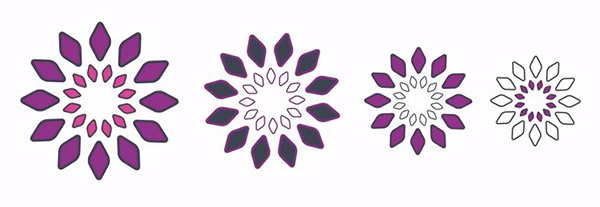
گام دوم: استفاده از Pattern
کار اصلی طراحی در این مرحله شروع میشود که با استفاده از قابلیت «Pattern» طرح را تبدیل به الگو میکنیم.
تصویر را انتخاب کنید، سپس از منوی بالای صفحه به Object > Pattern > Make بروید.
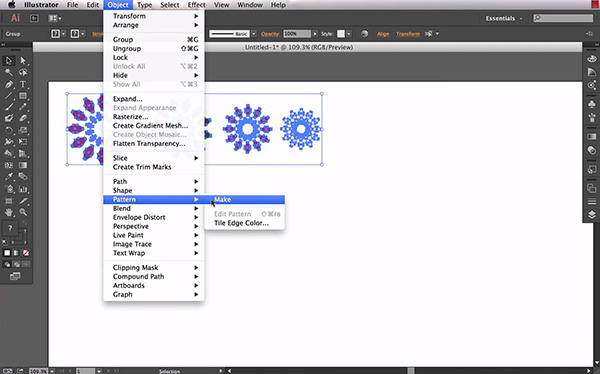
با این کار پیامی ظاهر میشود و به شما اطلاع میدهد که الگوی جدید به پنل «Swatches» در سمت راست تصویر اضافه خواهد شد. روی OK کلیک کنید.
نکته: اگر پنل Swatches را در محیط برنامه نمیبینید، از منوی بالای صفحه به Window > Swatches بروید.
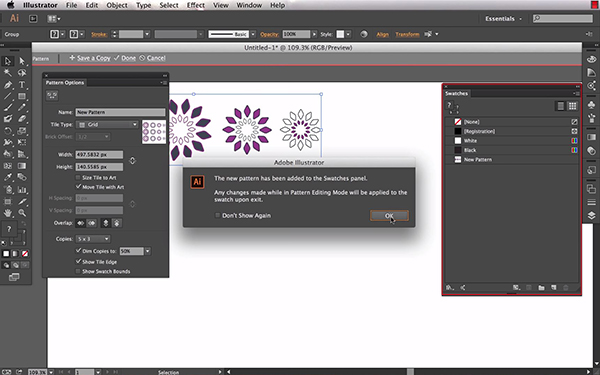
پس از کلیک روی OK پیشنمایشی از الگو در سند ایلوستریتور به نمایش درمیآید که موتیفهای اصلی با کادری آبی رنگ به دور آنها مشخص شدهاند. کادر آبی رنگی که در پنجره سند میبینید عنصر اصلی الگو را نشان میدهد که در سرتاسر آن تکرار میشود و «Tile» نام دارد.
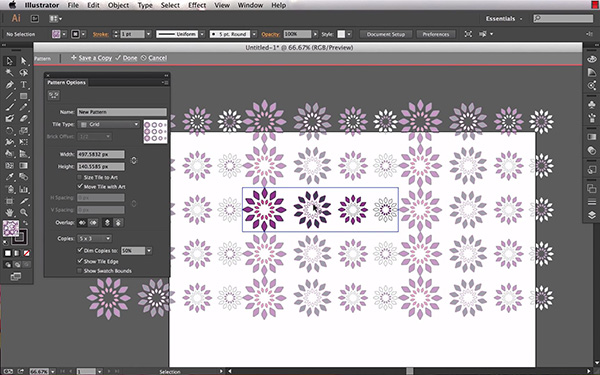
همچنین، با استفاده از قابلیت Pattern، پنجره «Pattern Options» باز میشود که در آن میتوانید تنظیمات مختلف را روی الگو اعمال کنید. در گام بعدی مشخصات الگو را بر در پنجره «Pattern Options» تنظیم میکنیم.
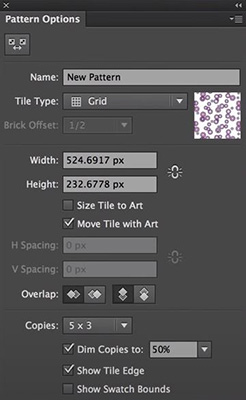
- Name: در این کادر نام الگو را وارد کنید.
- Tile Type: گزینههای منوی کشویی مقابل آن نوع چیده شدن Tile برای ساخت الگو را تعیین میکند. حالت پیشفرض آن «Grid» است که Tile را در شبکهای متقاطع تکرار میکند. این گزینه بسیار رایج است بنابراین میتوانید آن را تغییر ندهید.
- Width و Height: عرض و ارتفاع Tile Type را تعیین میکند.
- Size Tile to Art: اگر این گزینه را فعال کنید، لبههای کادر به موتیفها میچسبد.
- H Spacing: فاصله افقی موتیفها را از لبههای کادر تعیین میکند.
- V spacing: فاصله عمودی موتیفها را از لبهها تعیین میکند.
- Copies: این گزینه نشان میدهد که موتیفها در طول و عرض چند بار تکرار شدهاند.
- Dim Copies to: با فعال بودن این گزینه المانهای کپیشده به اندازه عددی که در منوی مقابل آن دیده میشود کمرنگ میشوند. این کار تشخیص المان اصلی را بسیار ساده میکند.
- Show Tile Edge: فعال بودن این گزینه کادر دور المان اصلی را نمایش میدهد.
با استفاده از آیکون «Pattern Tile Tool» که در گوشه بالا سمت چپ این پنجره قرار دارد نیز میتوانیم Tile اصلی را به صورت دستی ویرایش کنیم. برای مثال فاصله لبهها از عناصر را کم و زیاد کنیم.
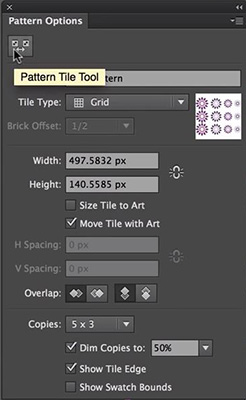
مزیت استفاده از Pattern در ایلوستریتور چیست؟
وقتی که از قابلیت Pattern استفاده میکنیم، علاوه بر داشتن کنترل کامل روی الگو، هر تغییری که در Tile ایجاد میکنیم همزمان در کل الگو ظاهر میشود. به این ترتیب نیازی به فرایندهای رفت و برگشتی فرسایشی نیست.
پس از تنظیم الگو، در بالای صفحه روی گزینه «Done» کلیک میکنیم. با این کار دوباره به سند اصلی باز میگردیم که فقط موتیفها روی آن نشان داده میشوند.
با کلیک روی گزینه «Save a Copy» میتوانیم یک کپی از الگو ذخیره کنیم که در پنل Swatches درست زیر Pattern اصلی ظاهر میشود. هنگامی که روی این گزینه کلیک میکنید، پنجرهای برای نامگذاری الگو باز میشود.
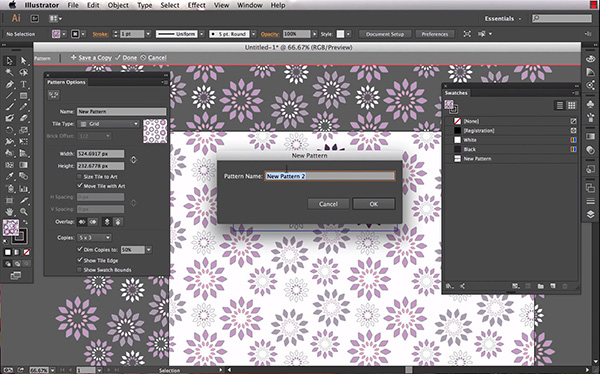
با کلیک روی OK نیز پیامی ظاهر میشود که به شما اطلاع میدهد تغییراتی که از این به بعد در الگو ایجاد کنید روی Pattern اصلی و نه کپی آن اعمال میشود.
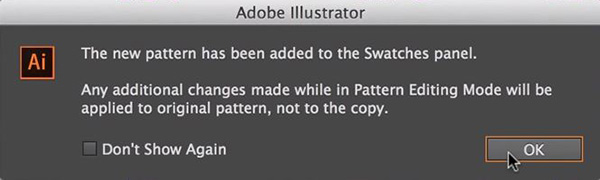
میتوانیم کادری ترسیم کنیم و الگو را از پنل Swatches انتخاب کنیم تا در آن جا بگیرد.
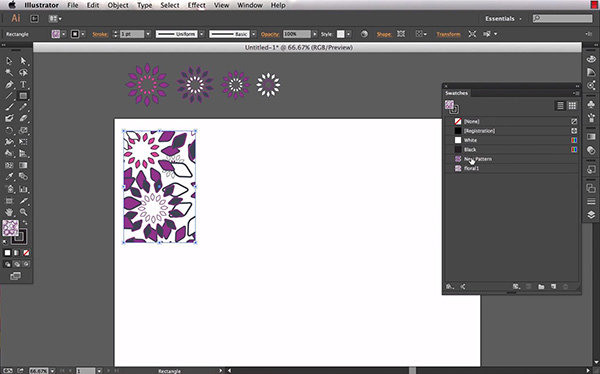
روش ویرایش الگوی پارچه در ایلوستریتور چیست؟
برای ویرایش الگویی که ساختهاید، کافی است روی آن در پنل Swatches کلیک کنید. با این کار دوباره در صفحه ویرایش Pattern قرار میگیرید و میتوانید الگو را به هر میزان ویرایش کنید. وقتی که الگویی را ویرایش کنید تغییرات آن در سند اصلی نیز در هرجا که استفاده شده باشد اعمال میشود.
افزودن رنگ به پس زمینه الگو
برای رنگ کردن پسزمینه الگو در حالت Pattern، مراحل زیر را انجام میدهیم.
ابتدا از نوار ابزار «Rectangle Tool» را انتخاب کنید. سپس مانند شکل یک مربع کمی بزرگتر از Tile اصلی بکشید. پس از ترسیم میبینید که الگویی که ساختهاید و در پنل Swatches فعال است، درون این مربع نیز ترسیم میشود.
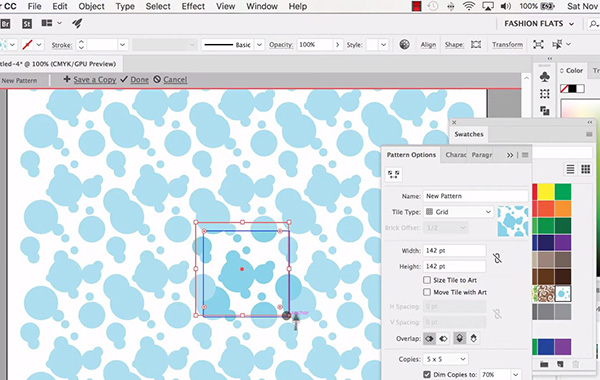
از پنل Swatches یک رنگ انتخاب کنید. مشاهده میکنید که رنگ انتخابشده بسیاری از موتیفهای الگو را میپوشاند.
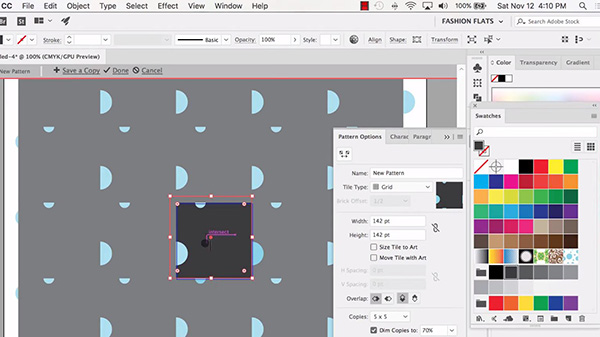
سپس از منوی بالای صفحه به Object > Arrange > Send to Back بروید تا رنگ در پسزمینه قرار بگیرد.
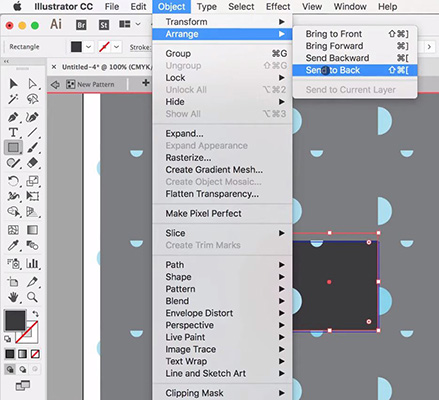
در تصویر زیر مشاهده میکنید که همچنان برخی از موتیفها به صورت نصفه بریده شدهاند.
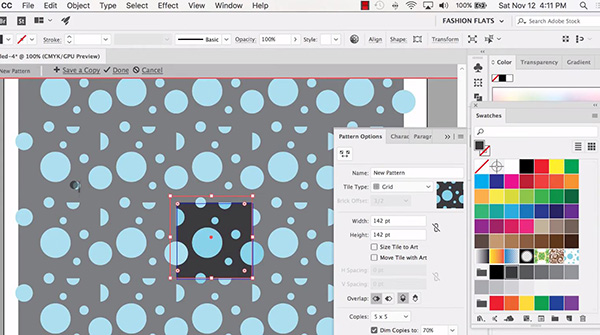
برای رفع این مسئله باید مربع رنگی را نسبت به Tile کمی جابهجا کنیم. تا جایی این کار ادامه میدهیم که تمام موتیفها به طور کامل دیده شوند. مقدار جابهجایی بسته به طرح شما و جای موتیفها در Tile ممکن است کم یا زیاد باشد. پس از اتمام کار روی Done کلیک کنید.
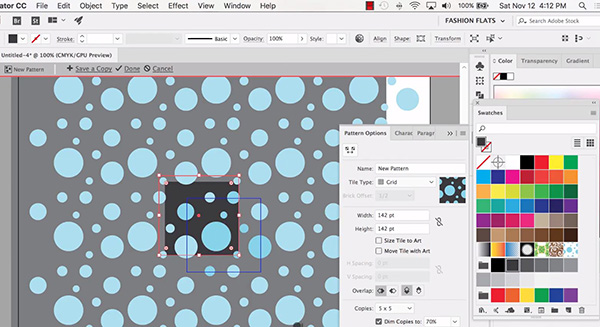
در سند اصلی مشاهده میکنید که رنگ پسزمینه روی الگو اعمال شده است.
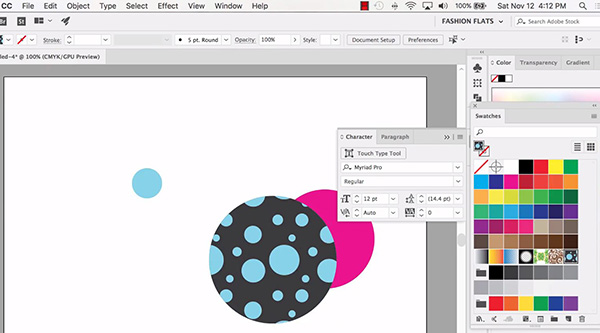
طراحی پارچه با ایلوستریتور CS5 به قبل
برای شروع طراحی یک پسزمینه مربع شکل ایجاد کنید. ابتدا «Rectangle Tool» را جعبهابزار انتخاب کنید یا کلید M را روی کیبورد فشار دهید. روی سند کلیک کنید تا پنجره «Rectangle» باز شود. عدد ۶ اینچ را برای «عرض» (Width) و «ارتفاع» (Height) وارد و روی OK کلیک کنید.
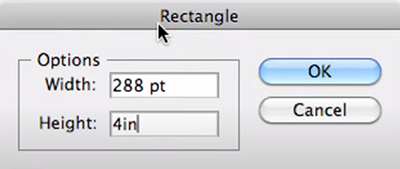
ابزار Move را انتخاب کنید. سپس روی اولین موتیف کلیک و آن را به درون کادر Drag کنید. مطابق تصویر جای شکل را طوری تنظیم کنید که بخشی از آن بیرون از کادر قرار بگیرد.
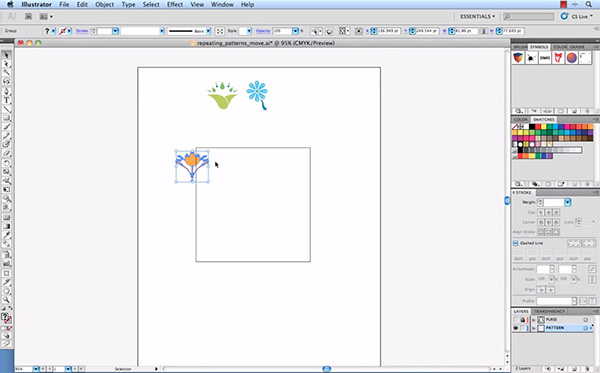
این کار در ایجاد یک الگوی یکدست و حرفهای بسیار مهم است و از تکه تکه دیده شدن الگو جلوگیری میکند. بخش بیرون زده هر المانی که در لبه طرح قرار دارد باید در سمت مخالف آن درون کادر قرار بگیرد تا هنگام ساخت الگو دو نیمه شکلها یکدیگر را تکمیل کنند. این نکته در ادامه کار واضحتر میشود.
برای اینکه موتیفها به طور دقیق در لبه کادر کپی کنید، به Object > Transform > Move بروید یا کلیدهای Ctrl + Shift + M را فشار دهید. با این کار پنجرهای مطابق شکل زیر باز میشود.
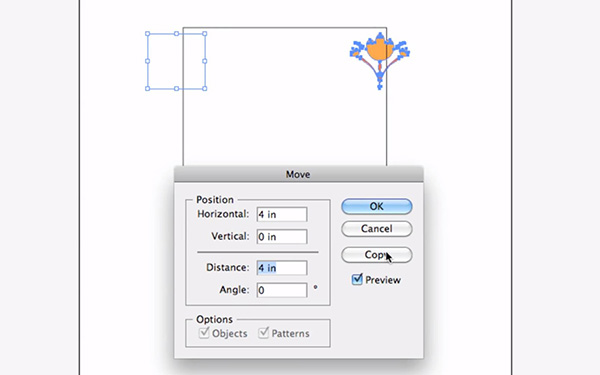
در بخش «Position» بسته به اینکه موتیف باید در راستای افقی جابهجا شود یا عمودی، در مقابل گزینههای «Horizontal» یا «Vertical» عدد جابهجایی را وارد کنید. این عدد برابر با اندازه ضلع کادر شما است. مؤلفه دیگر را نیز روی ۰ قرار دهید.
گزینه «Preview» را فعال کنید تا پیشنمایش جابهجایی را نیز ببینید. سپس روی گزینه «Copy» کلیک کنید. توجه کنید که اگر روی «Ok» کلیک کنید موتیف فقط جابهجا میشود.
نکته: برای جابهجایی به سمت بالا یا راست عددی که وارد میکنید باید منفی باشد.
پس از تنظیم موتیفها در جای مناسب، به پنل لایهها بروید. روی نام لایه «Rectangle» دو بار کلیک کنید و نام آن را «Background» تغییر دهید. سپس با کلیک و Drag لایه را به پایین لیست منتقل کنید. اگر لایه در بالای لیست باشد، موتیفهایی که در سند قرار دارند در زیر این لایه هستند و به همین دلیل دیده نمیشوند. همچنین برای این کار میتوانید با انتخاب لایه به Object > Arrange > Send to Back بروید.
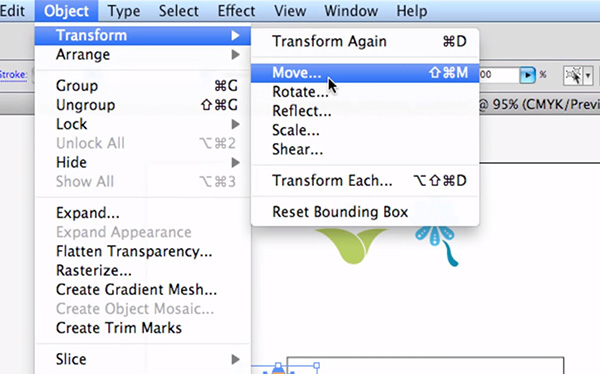
گزینه «Stroke» و «Fill» را روی «None» قرار دهید، چون طرحی که ایجاد میکنید برای تکرار در کل الگو نباید مرز داشته باشد.
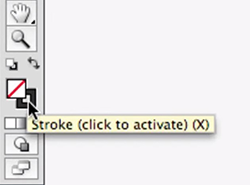
حالا با کلیک و Drag یا با فشردن کلیدهای Ctrl + A همه موتیفها را انتخاب کنید. روی یکی از آنها کلیک کنید، کل مجموعه را به داخل پنل Swatches بکشید و سپس رها کنید. با این کار به سادگی الگوی شما ساخته میشود.
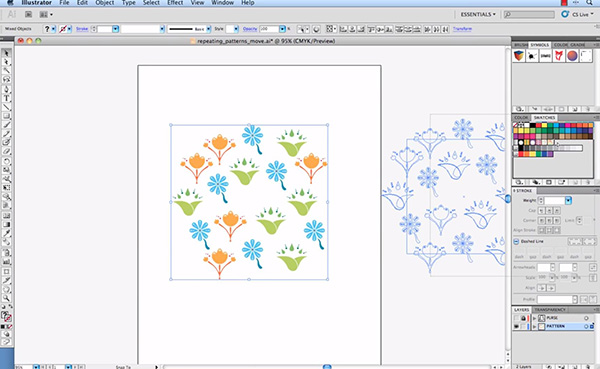
حالا برای اینکه طرح را روی هر شکلی اعمال کنید، کافی است آن را انتخاب کنید. روی رنگ پیشزمینه (Foreground Color) کلیک کنید. سپس از پنل Swatches الگو را انتخاب کنید.

برای تغییر مقیاس الگو روی لباس، روی آن کلیک راست کنید و به Transform > Scale بروید. با این کار پنجره «Scale» باز میشود. در بخش «Options» همه گزینهها به جز Patterns را غیر فعال کنید. سپس در بخش «Uniform» در کادر گزینه Scale مقدار موردنظر را وارد و روی OK کلیک کنید.
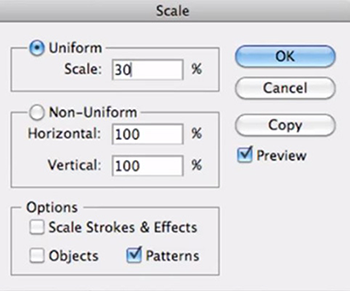
نتیجه کار به شکل زیر است.

مزایای طراحی پارچه با ایلوستریتور
برای طراحی پارچه نرمافزارها و پلتفرمهای مختلفی وجود دارند که میتوان از آنها استفاده کرد. در میان آنها ایلوستریتور یکی از حرفهایترینها است که مزایای مختلفی برای طراحان فراهم کرده است.
قابلیت استفاده روی iPad
این نکته یکی از مزایای بزرگ طراحی پارچه با ایلوستریتور است. شما میتوانید به سادگی با استفاده از قلم iPad و ابزار Pencil Tool در این برنامه طراحی دست آزاد انجام بدهید و همان فایل را در نسخه دسکتاپ برنامه نیز ویرایش کنید. نسخه دسکتاپ ایلوستریتور همچنان قدرتمندترین امکانات ترسیم و رنگآمیزی را دارد، اما امکان ترسیم دست آزاد روی آیپد نیز بسیار کاربردی است. ایلوستریتور برای آیپد در سال ۲۰۲۰ منتشر شد و شرکت ادوبی روزبهروز در حال توسعه و بهرزورسانی امکانات آن است.
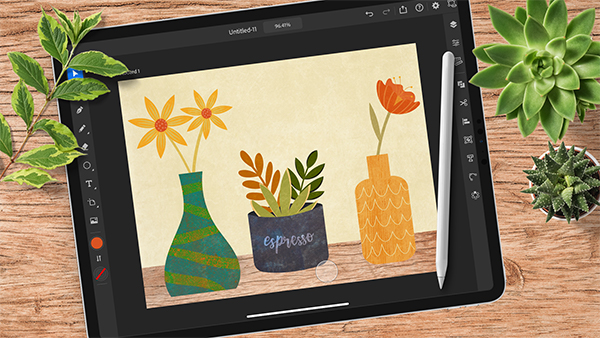
قابلیت Recolor Artwork
ادوبی یک پنل جدید «Recolor Artwork» به برنامه اضافه کرده که درست در بالای پنل اصلی قرار میگیرد. این قابلیت یک ابزار «Color theme Picker» دارد که میتواند از رنگهای هر عکسی درون سند شما نمونهبرداری کند، متناسب با آن پالت رنگی بسازد و آن را روی طراحی شما اعمال کند.
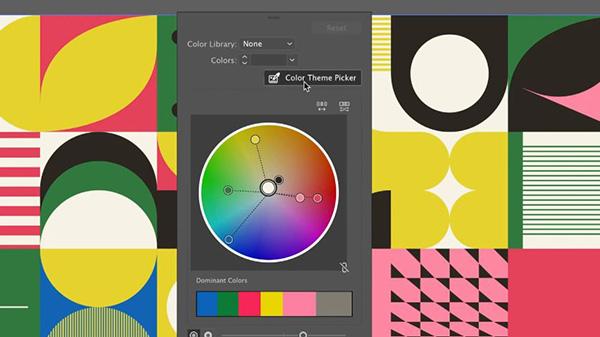
این قابلیت به کمک فناوری «Machine Learning» مشخصات و رنگهای غالب طرح شما را شناسایی میکند و از دورن عکس برای آنها رنگ هماهنگ پیدا میکند. شما میتوانید عکسها و پالتهای رنگی موردعلاقه خود را دانلود و وارد برنامه کنید و به سرعت پالتهای رنگی مختلف بسازید. این قابلیت برای ساخت الگو و طراحی پارچه با ایلوستریتور بسیار کاربردی است.
قابلیت اصلی «Recolor Artwork» نیز در قسمت «Advanced Options» همچنان قابل دسترسی است که به کمک آن میتوانید رنگها را در طرح تنظیم کنید و تغییر دهید. این قابلیت یکی از نقاط قوت مهم ایلوستریتور در طراحی است.
قابلیت Repeat
یکی از امکاناتی که در طراحی پارچه با ایلاستریتور بسیار کمککننده است «امکانات تکرار» (Repeat Options) است. به کمک این قابلیت میتوانید موتیفها و الگوهای طرح خود را تکرار کنید، بدون اینکه لازم باشد وارد حالت «Pattern» شوید. این قابلیت روی نسخه iPad نیز موجود است که به کمک آن میتوانید موتیفهای طرح را به سرعت تکرار و ایدههای مختلف را امتحان کنید. البته که Repeat Options جایگزین امکانات حالت Pattern نمیشود اما برای ویرایش سریع گزینه خوبی است.
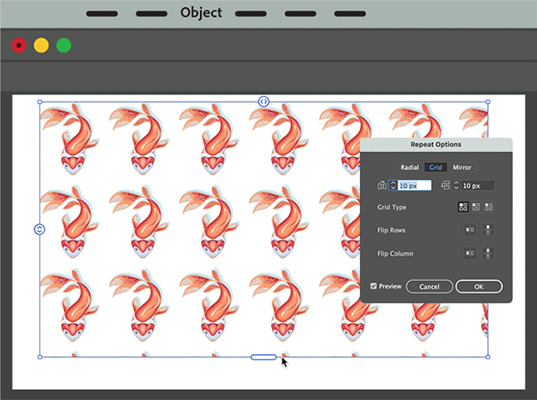
برای استفاده از این قابلیت، ابتدا موتیف موردنظر را انتخاب کنید. سپس به Object > Repeat بروید. در منویی که باز میشود سه گزینه وجود دارد.
- Radial: با استفاده از این گزینه میتوانید طرح را به صورت دایرهای و با تعداد مشخص تکرار کنید.
- Grid: این گزینه موتیفها را به صورت یک Grid در صفحه تکرار میکند و شما میتوانید فاصله بین آنها را تنظیم کنید.
- Mirror: با استفاده از این گزینه میتوانید موتیفهای طرح را قرینه کنید و تا زمانی که در حالت Mirror قرار دارید، هر تغییری که در یک سمت ایجاد کنید در سمت دیگر نیز اعمال میشود.
نکات مهم در طراحی پارچه
در آخرین بخش این مطلب به نکاتی میپردازیم که به شما در طراحه پارچه و الگو کمک میکند.
تکرار یک موتیف کوچک در پسزمینه
الگویی که در طراحی پارچه ایجاد میکنید اگر دارای یک پسزمینه کمرنگ با موتیفهای کوچک باشد بسیار چشمنوازتر خواهد بود. این کار فضای خالی طرح را به طرز ملایمی پر میکند و به طرح وحدت میدهد.
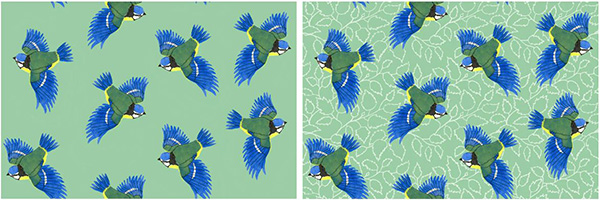
پخش کردن موتیفهای اصلی
اگر موتیفهای اصلی در نواحی مختلف پراکنده شوند طراحی پارچه بسیار زیباتر خواهد بود و نگاه بیننده را به جاهای مختلف طرح جلب میکند.
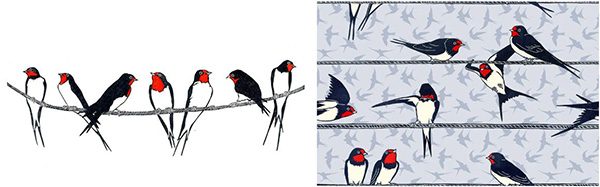
اطمینان از قابل چاپ بودن طرح
هنگام تصمیمگیری درباره جزئیات طرح خود، به قابل چاپ بودن آن روی پارچه نیز توجه کنید. بسته به جنس پارچه میزان جزئیات مناسب برای چاپ اندکی متفاوت است. برای مثال برای چاپ روی یک پارچه زبر و خشن، شاید لازم باشد مقیاس طرح را بزرگتر کنید یا جزئیات آن را کاهش دهید.

سفارش نمونه
هنگام برنامه ریزی یک طرح پارچه، سفارش یک نمونه پارچه میتواند مفید باشد تا بتوانید پارچه را ببینید و احساس کنید و سطح جزئیات قابل چاپ روی آن را ارزیابی کنید. در نهایت، قبل از اینکه به طراحی متعهد شوید و به خصوص قبل از اینکه مقادیر زیادی پارچه سفارش دهید، توصیه میشود یک نمونه کوچک سفارش دهید. اکثر شرکت های چاپ دیجیتال پارچه این خدمات را ارائه میدهند. این کار به شما کمک میکند تا ببینید طراحی شما بر روی یک پارچه خاص چگونه رفتار می کند و آیا نیاز به تغییر در طرح خود دارید یا خیر.

جمعبندی
نرمافزار ایلوستریتور به سبب وجود امکانات مختلف ترسیم، رنگآمیزی و ایجاد الگو یکی از بهترین برنامهها برای طراحی پارچه و لباس است. در نسخههای بهروز این برنامه با استفاده از قابلیتهای Pattern و Repeat میتوانید الگوهای مختلف بسازید و آنها را ویرایش کنید.
- Pattern به شما جازه میدهد موتیفهای انتخابی را با حالتهای مختلف در صفحه تکرار کنید و الگو بسازید. قابلیت کنترل مؤلفههای مختلف نیز در این گزینه وجود دارد.
- Repeat نیز اندکی مشابه حالت Pattern است اما بیشتر برای کارهای سریع و ایدهپردازی استفاده میشود. امکانات این گزینه بسیار کمتر از حالت قبلی است.
آنچه به ایلوستریتور در میان سایر برنامهها برتری میبخشد چنین امکاناتی است که میتوان به کمک آنها در کمترین زمان طراحی کرد. نسخه آیپد این برنامه نیز امکان ترسیم دست آزاد با قلم آیپد را فراهم کرده که برای انواع طراحی از جمله طراحی پارچه بسیار کاربردی است.












